Trên thực tế, có rất nhiều người dùng đang gặp phải lỗi “Kết nối của bạn không phải là kết nối riêng tư” nhưng không biết cách khắc phục như thế nào? Bạn đừng quá lo lắng, ở trong bài viết dưới đây điện máy Sharp Việt Nam sẽ chia sẻ 5 cách khắc phục lỗi “Your connection is not private” từ A – Z để các bạn tham khảo
Nội dung bài viết
Nguyên nhân chính gây ra lỗi “kết nối của bạn không phải là kết nối riêng tư”?
– Nguyên nhân phát sinh lỗi “Kết nối của bạn không phải là kết nối riêng tư” hay còn gọi là “Your connection is not private” là do Secure Sockets Layer (viết tắt là SSL) bị lỗi hoặc có thể do đồng hồ hệ thống đang bị sai.
– Các nguyên nhân chính gây ra lỗi SSL này có thể kể đến như:
- Chứng chỉ không phải do tổ chức bên thứ ba đáng tin cậy cung cấp nên không được Google công nhận cấp quyền.
- Chứng chỉ của trang web chưa được cập nhật nên Google Chrome sẽ không thể xác minh trang web có an toàn và riêng tư hay không.
- Kết nối giữa trình duyệt Internet và trang web không an toàn.
Cách khắc phục lỗi “Kết nối của bạn không phải là kết nối riêng tư” của Chrome trên máy tính
– Nếu bạn muốn khắc phục lỗi “Your connection is not private” trên trình duyệt Chrome thì bạn tham khảo phần hướng dẫn sau đây:
1. Khắc phục lỗi tạm thời bằng cách tùy chỉnh lại ngày giờ
- Bước 1: Đầu tiên, bạn Click chuột phải lên ngày giờ trên thanh Taskbar sau đó chọn Adjust date/time.
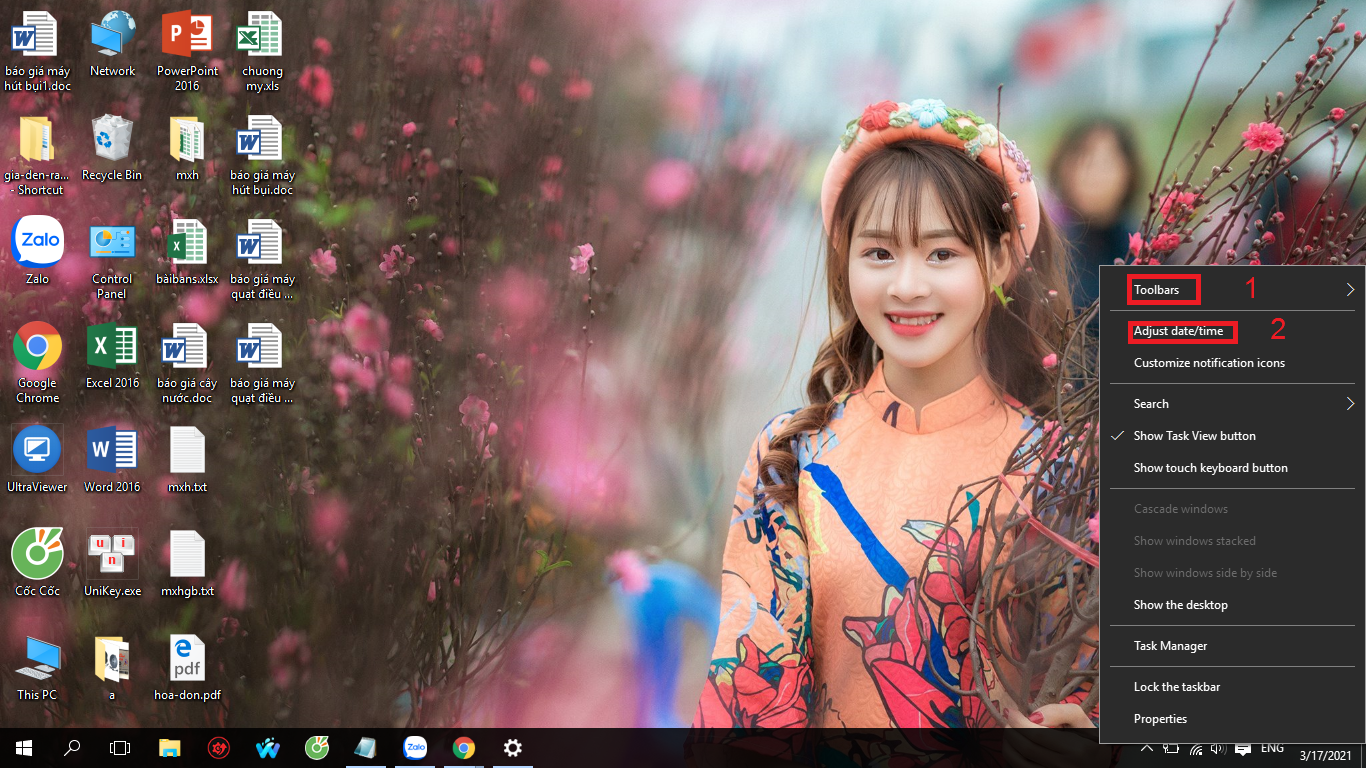
- Bước 2: Tại cửa sổ Cài đặt Date/time hiện ra, bạn hãy tắt tính năng Set time automatically và Set time zone automatically để có thể thay đổi thời gian bằng tay.
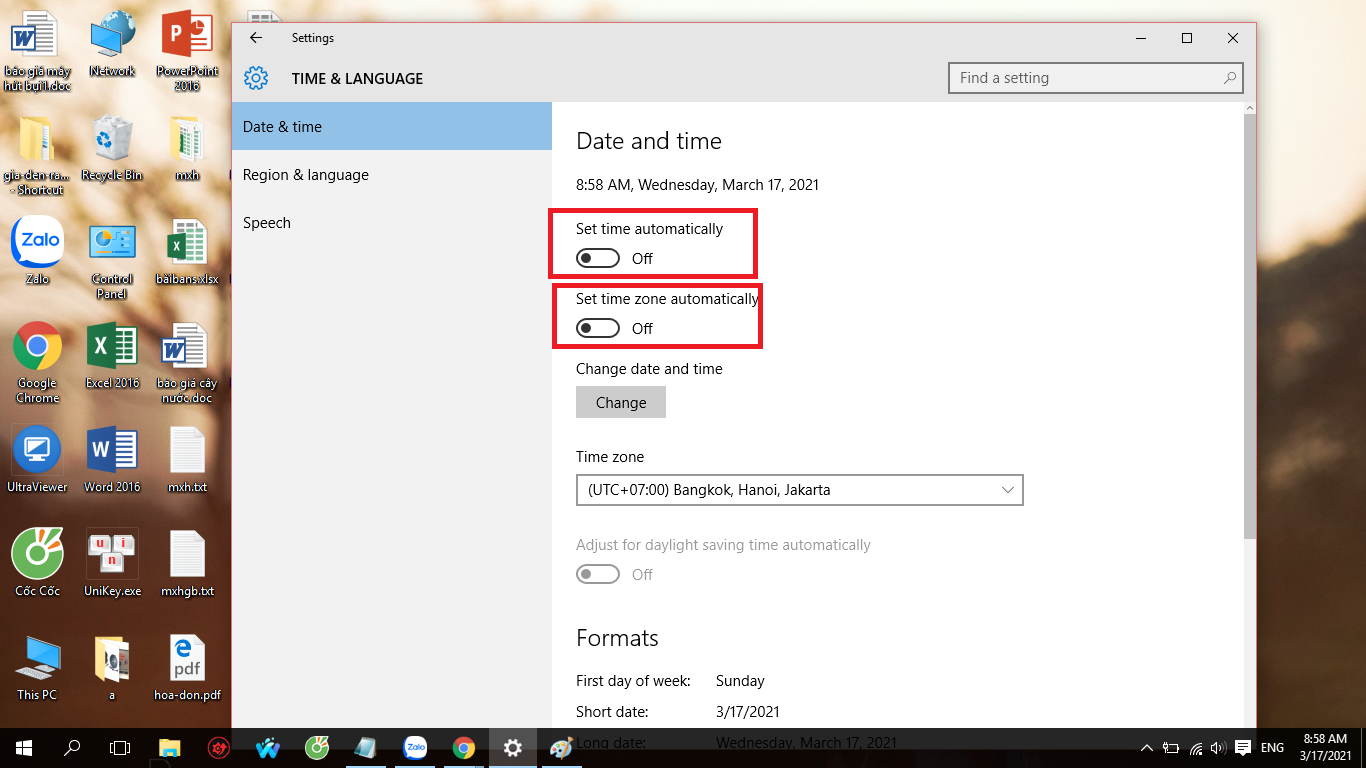
- Bước 3: Kiểm tra thời gian có đúng với thời điểm hiện tại, múi giờ của Việt Nam là (UTC +07:00) Bangkok, Hanoi, Jakarta chưa,
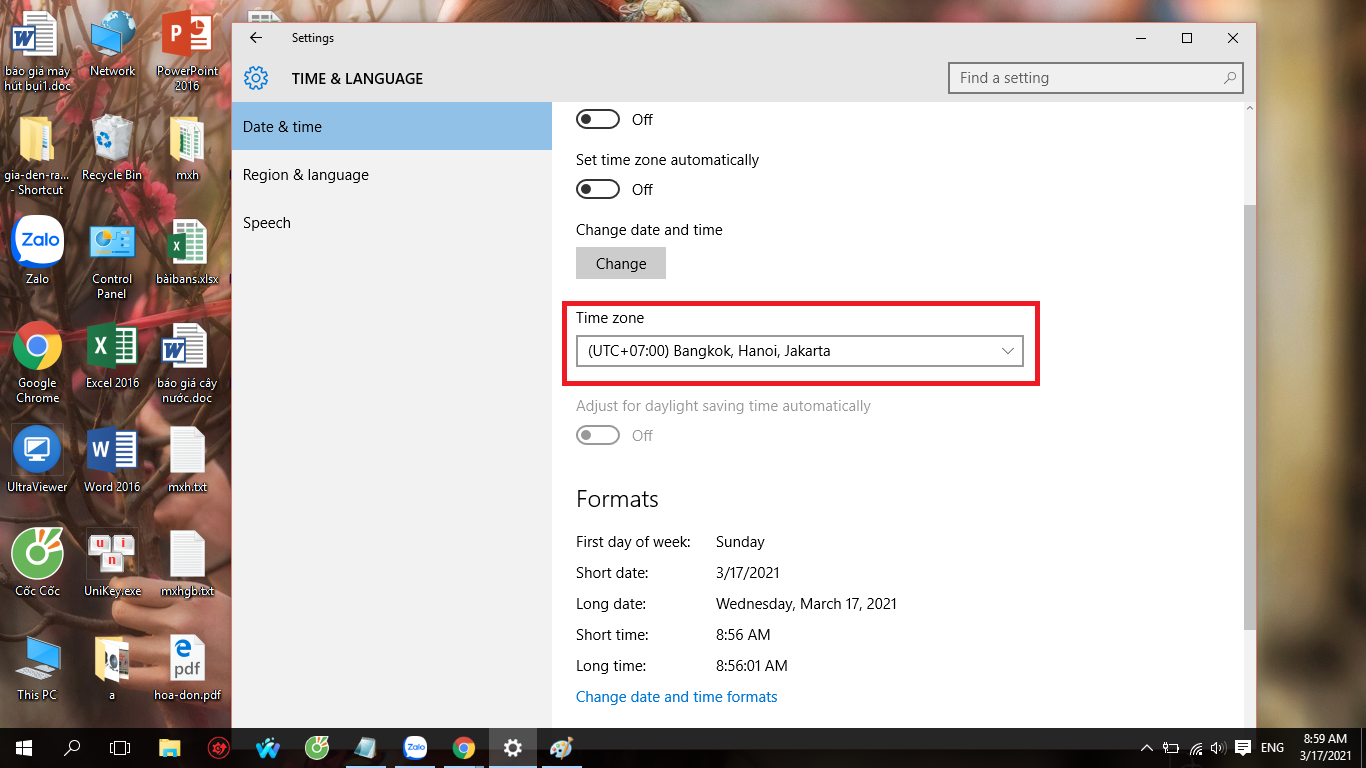
- Bước 4: Nếu không đúng thì hãy chỉnh sửa lại múi giờ và thời gian cho chính xác bằng cách click vào Change
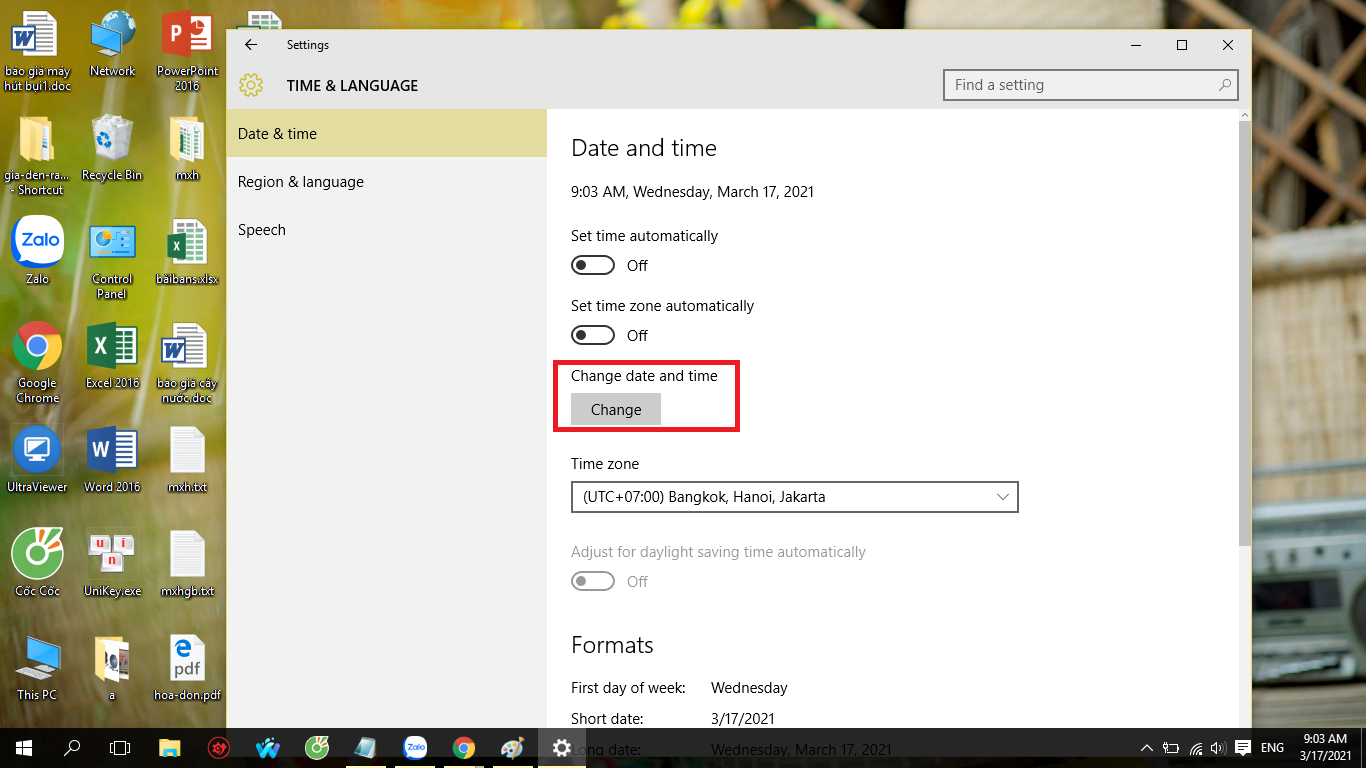
- Bước 5: Ở mục Set the date and time manually chỉnh lại ngày giờ cho đúng với giờ hiện tại
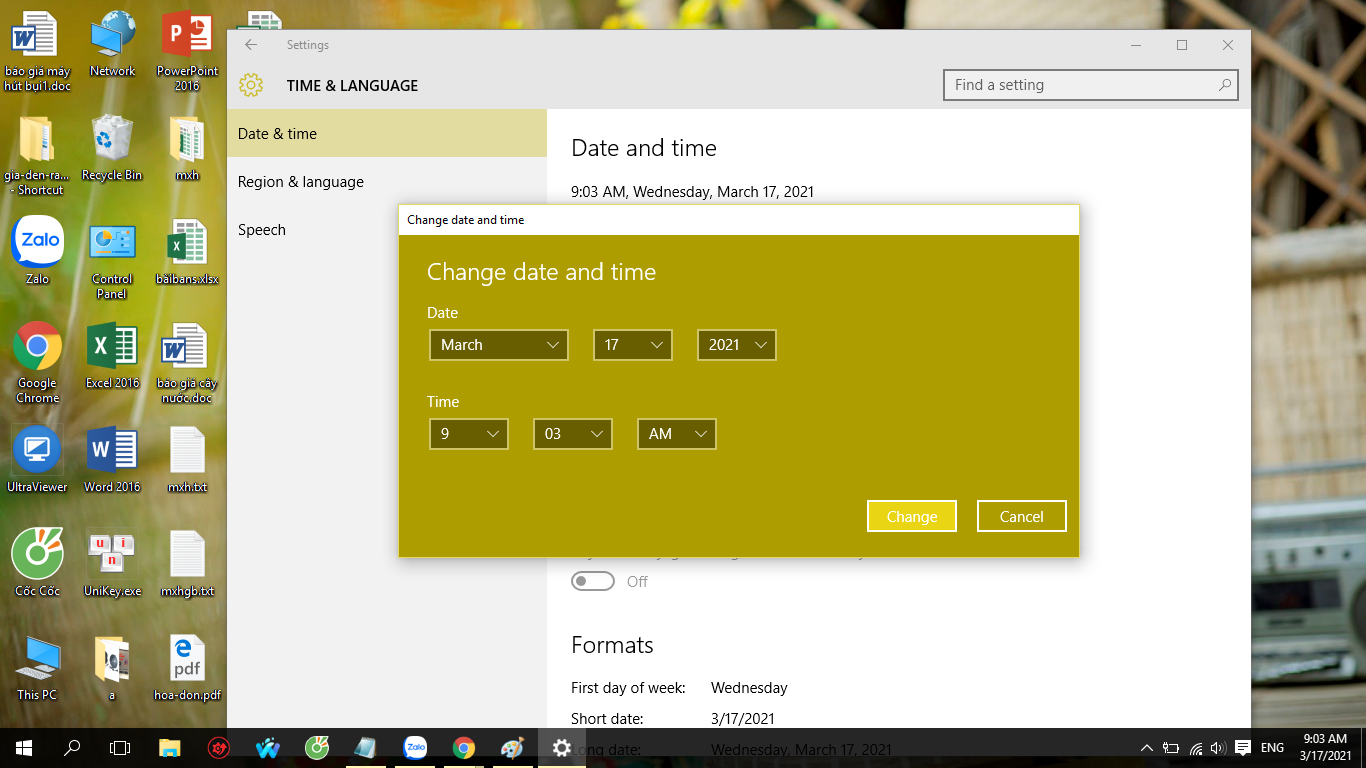
Ngoài ra, các bạn có thể xem thêm: Cách xem ai vào tường Facebook của mình nhiều nhất từ A – Z.
2. Tiếp tục truy cập vào trang Web
- Bước 1: Sau khi truy cập vào trang web bị lỗi bạn click chuột vào ô chữ Nâng cao xuất hiện trên màn hình.
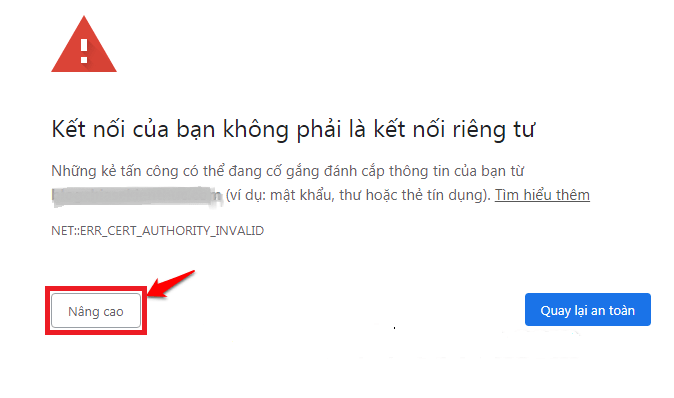
- Bước 2: Lúc này xuất hiện tùy chọn “Tiếp tục truy cập <website link> (Không an toàn)”. Click vào mục này để truy cập trang web. Tuy nhiên sẽ có một số trường hợp không thể áp dụng cách này.
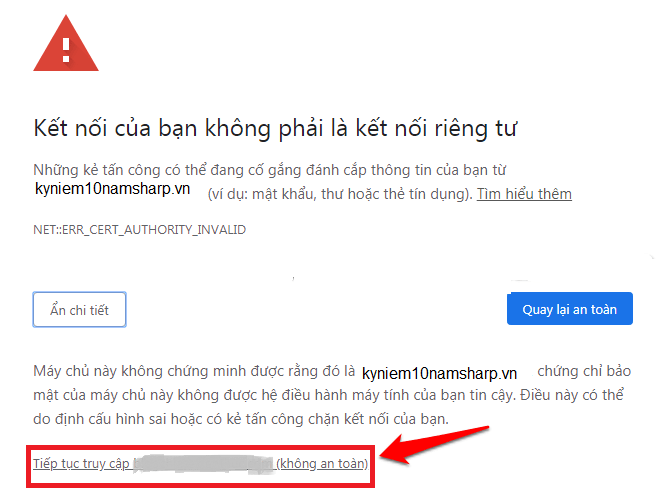
3. Dọn sạch bộ nhớ đệm trên trình duyệt Chrome
- Bước 1: Mở trình duyệt Chrome và nhấn tổ hợp phím tắt Ctrl + Shift + Del để cửa sổ này xuất hiện.
- Bước 2: Lúc này trên màn hình xuất hiện giao diện Xóa dữ liệu duyệt web, các bạn hãy chọn phần “mọi thứ” cùng với tất cả các mục trong cửa sổ rồi nhấn vào dòng chữ Xóa dữ liệu duyệt web là xong.
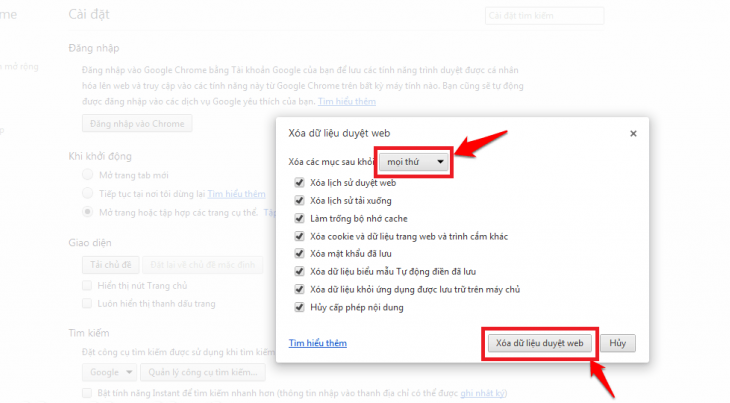
- Bước 3: Sau khi xóa cookie, bộ nhớ cache và các dữ liệu duyệt web, bạn đóng Chrome và khởi động lại.
4. Thử xóa trạng thái SSL trên máy tính
- Bước 1: Nhấp vào biểu tượng Google Chrome, sau đó nhấn vào Settings.
- Bước 2: Nhấp vào Show advanced settings.
- Bước 3: Trong Network, bấm Change proxy settings. Hộp thoại Internet Properties xuất hiện.
- Bước 4: Nhấp vào tab Content.
- Bước 5: Nhấp vào Clear SSL state, sau đó bấm OK.
- Bước 6: Khởi động lại Chrome.
5. Reset trình duyệt Chrome
- Bước 1: Mở trình duyệt Chrome của bạn, click chọn biểu tượng 3 chấm dọc đứng ở góc trên cùng bên phải màn hình và truy cập vào Cài đặt (Setting).
- Bước 2: Cuộn xuống dưới click chọn Nâng cao để hiển thị các Cài đặt Nâng cao
- Bước 3: Tiếp theo cuộn xuống dưới màn hình, tìm và chọn tùy chọn Đặt lại và dọn dẹp → Khôi phục cài đặt về mặc định ban đầu để đưa trình duyệt Chrome về trạng thái ban đầu.
- Bước 4: Cuối cùng đăng nhập Google Chrome bằng tài khoản Google của bạn và kiểm tra xem đã truy cập được website chưa
– Bên trên chính là 5 cách khắc phục lỗi “Kết nối của bạn không phải là kết nối riêng tư” mà chúng tôi đã trình bày chi tiết ở phía trên có thể giúp bạn khắc phục được lỗi trên trình duyệt máy tính bạn nhanh chóng. Ngoài ra, các bạn có thể tham khảo hướng dẫn cách khắc phục lỗi http error 500 đơn giản triệt để 100%

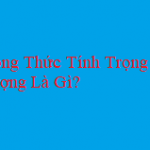

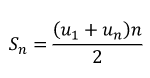
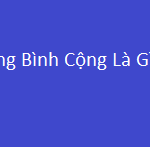
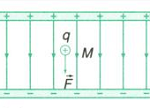

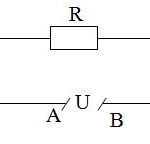
![Định nghĩa và Công thức tính trọng lực chuẩn 100% [Bài tập có lời giải] trong-luc-la-gi](https://kyniemsharp10nam.vn/wp-content/uploads/2021/09/trong-luc-la-gi-150x150.png)